苹果系统固态硬盘分区教程(详解如何有效地对苹果系统固态硬盘进行分区操作)
![]() 游客
2025-01-20 12:00
505
游客
2025-01-20 12:00
505
固态硬盘作为现代计算机存储设备的重要组成部分,对于苹果系统用户而言,合理进行分区操作可以提高磁盘的使用效率和性能。本文将详细介绍如何在苹果系统下对固态硬盘进行分区,并给出一系列实用的技巧和建议。

了解固态硬盘分区的基本概念
固态硬盘分区指的是将一个物理硬盘分割成多个逻辑存储单元,每个存储单元被称为一个分区。通过分区可以将数据存储在不同的区域,提高数据管理的灵活性。
备份重要数据
在进行任何分区操作之前,务必要备份重要数据。分区过程中可能会导致数据丢失的风险,因此备份可以保证数据安全。
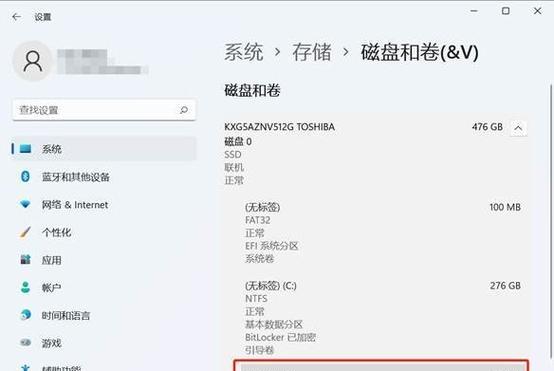
打开磁盘工具应用程序
在苹果系统下,可以通过打开“应用程序”文件夹中的“实用工具”来找到“磁盘工具”应用程序。
选择固态硬盘
在磁盘工具中,选择你想要进行分区的固态硬盘。请确保选择的是正确的硬盘,以免对其他硬盘进行不必要的操作。
点击“分区”选项卡
在磁盘工具中,点击顶部导航栏中的“分区”选项卡,进入分区设置页面。
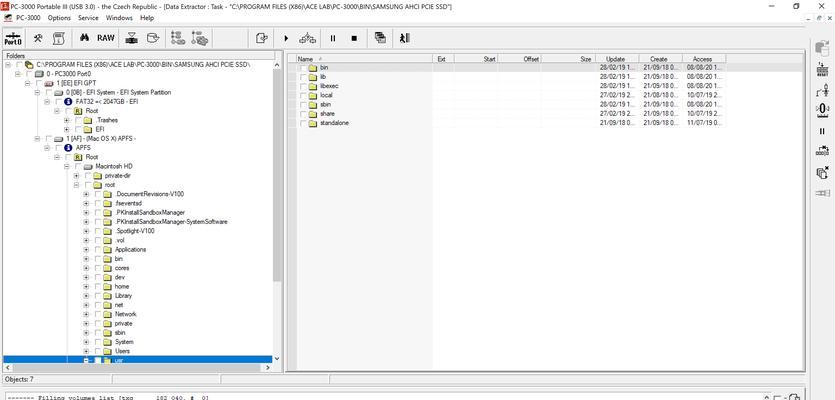
点击“+”按钮
在分区设置页面中,点击左下角的“+”按钮,可以添加一个新的分区。
选择分区格式
在添加新的分区后,可以选择分区的格式。常见的格式包括MacOS扩展(日志式)、MS-DOS(FAT)和ExFAT等。
设置分区大小
在选择分区格式后,可以设置分区的大小。可以按需求来设定,例如将固态硬盘分为系统盘和数据盘两个分区。
点击“应用”按钮
在设置好分区大小后,点击右下角的“应用”按钮,确认对固态硬盘进行分区操作。
等待分区完成
磁盘工具会开始进行分区操作,并显示进度条。请耐心等待分区完成,不要中断操作。
完成后检查分区情况
分区完成后,可以在磁盘工具中查看分区情况。确保分区成功创建,并符合预期的设置。
优化分区设置
可以根据实际需求对分区进行优化设置。例如,可以设置某个分区为启动盘,提高系统启动速度。
管理分区空间
分区后,可以在磁盘工具中管理分区的空间。可以调整分区大小、删除分区或添加新的分区。
注意事项和建议
在进行固态硬盘分区操作时,需要注意以下事项:备份重要数据、谨慎选择分区格式、避免频繁修改分区等。
通过以上步骤,您已经学会了如何在苹果系统下对固态硬盘进行分区操作。合理的分区可以提高硬盘的使用效率和性能,让您的计算机更加高效稳定。记住备份重要数据,并根据实际需求进行合理的分区设置。
转载请注明来自科技前沿网,本文标题:《苹果系统固态硬盘分区教程(详解如何有效地对苹果系统固态硬盘进行分区操作)》
标签:苹果系统
- 最近发表
-
- 电脑硬盘选择顺序(如何正确选择电脑硬盘,以及需要避免的错误选择?)
- 联想电脑错误提示59解决方案(解决联想电脑出现错误提示59的有效方法)
- 深度U盘备份教程(一步步教你如何使用深度U盘进行安全备份)
- 电脑重启导致炉石错误的烦恼(解决每次电脑重启炉石错误的方法和注意事项)
- 电脑网关自动获取错误的原因和解决方法(探索电脑网关自动获取错误的根源,帮助你轻松解决问题)
- 解决台式电脑密码错误的有效方法(遇到密码错误该怎么办?教你解决台式电脑密码问题)
- 联想BIOSU盘装系统教程(详细指南及步骤,快速安装新操作系统)
- 奶茶收银机电脑系统错误解决方案(优化奶茶店收银流程,解决收银机电脑系统错误问题)
- 如何使用Dell笔记本从U盘安装系统(详细教程帮助您快速安装系统)
- 解决电脑无法开机的简单方法(轻松排查并修复电脑无法启动的故障)
- 标签列表

